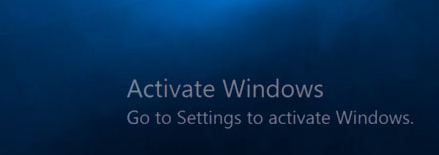Када радите у програму Екцел, можда ћете желети да замените или преместите колоне у одређеној тачки. Ово је једноставан поступак, а ми ћемо вам показати како се то ради у овом чланку. Наставите да читате како бисте остали организованији када радите у програму Екцел!

Пребаците колоне у Екцел
Стручњаци или напредни корисници програма Екцел можда већ знају да понекад морате податке видети упоредо. Премештањем или заменом колоне много је лакше добити преглед различитих скупова података без потребе за проналажењем заобилазних решења.
Наравно, можете да се окренете да бисте сакрили колоне које су суседне онима које желите да упоредите. Али ово није увек најбоље решење, јер ћете можда морати да видите и податке које садрже те колоне. Па, шта можеш учинити? Хајде да почнемо.
апликација за подешавања Виндовс 10 се није отворила
Користите тастер Схифт за повлачење и испуштање
Повлачење и замена колона у програму Екцел нешто је више посла него што би требало да буде у теорији. Готово бисте могли рећи да је то лакше рећи него учинити. Не брините, једном када то приметите, сутра ћете променити колоне као сутра!
- Изаберите целу колону или колоне које желите да преместите.
- Ставите курсор миша на ивицу избора колоне док не видите курсор са 4-стране стрелице.
- Притисните и држите Смена тастер на тастатури, а затим кликните и превуците колону на жељено место.
- Отпустите тастер миша и тастер Схифт. Требали бисте видети да су се колоне у вашем избору преселиле на нову локацију.
- Ако вам се нови положај не свиђа, притисните тастере Цтрл + З на тастатури да бисте опозвали замену. Сада можете покушати поново почевши од корака 1.
Замените колоне копирањем и лепљењем
Друга метода за замену колона у програму Екцел је копирање и лепљење жељене колоне на нову позицију. Ово би могло бити мало мање ефикасно, али би могло бити корисно ако желите само брзо поређење. Метода копирања и лепљења вам омогућава да преместите колону без потребе да је поново поставите на првобитно место након што завршите.
- Кликните целу колону или колоне које желите да преместите кликом на заглавље колоне.
- Копирајте избор притиском на Цтрл + Ц. тастере на тастатури или кликните десним тастером миша на колону и у контекстном менију одаберите Копирај.
- Изаберите жељену колону у коју желите да налепите свој тренутни избор колоне. притисните Цтрл + В. тастера на тастатури, или једноставно кликните десним тастером миша и одаберите Пасте из контекстног менија.
- Ако вам се нови положај не свиђа, притисните тастере Цтрл + З на тастатури да бисте опозвали замену. Сада можете покушати поново почевши од корака 1.
Последње мисли
Ако вам је потребна додатна помоћ, не бојте се контактирати наш тим за корисничку подршку, који је доступан 24 сата дневно, 7 дана у недељи, да вам помогне. Вратите нам се ради информативнијих чланака који се односе на продуктивност и модерну технологију!
Да ли желите да примате промоције, понуде и попусте да бисте добили наше производе по најбољој цени? Не заборавите да се претплатите на наш билтен уношењем ваше адресе е-поште испод! Примајте најновије вести о технологији у пријемно сандуче и први прочитајте наше савете како бисте постали продуктивнији.
Такође прочитајте
> 14 Екцел трикова који ће импресионирати вашег шефа
> 13 Екцел-ових савета и трикова како бисте постали професионалац
> Топ 51 Екцел предложак за повећање продуктивности